为您推荐相关教程
更多视频 >u盘里的文件不见了怎么恢复正常?其实u盘数据丢失了,只要“对症下药”,使用正确的方法即可成功恢复,下面小编将介绍三种方法,希望能帮助您恢复因隐藏、删除、格式化、物理性损坏等原因丢失的u盘数据。
恢复方法一:显示隐藏数据
在u盘中找不到数据时,可以先尝试显示隐藏数据,如果该方法无法找回数据,则继续阅读方法二,而u盘数据被隐藏主要原因是由于在使用u盘过程中,遭受到病毒或其他恶意程序的侵害,导致一些重要文件和病毒文件同时被隐藏,具体显示隐藏数据的方法如下:
1、打开桌面上的“此电脑”界面,在左侧地址栏中找到u盘盘符,鼠标点击它。
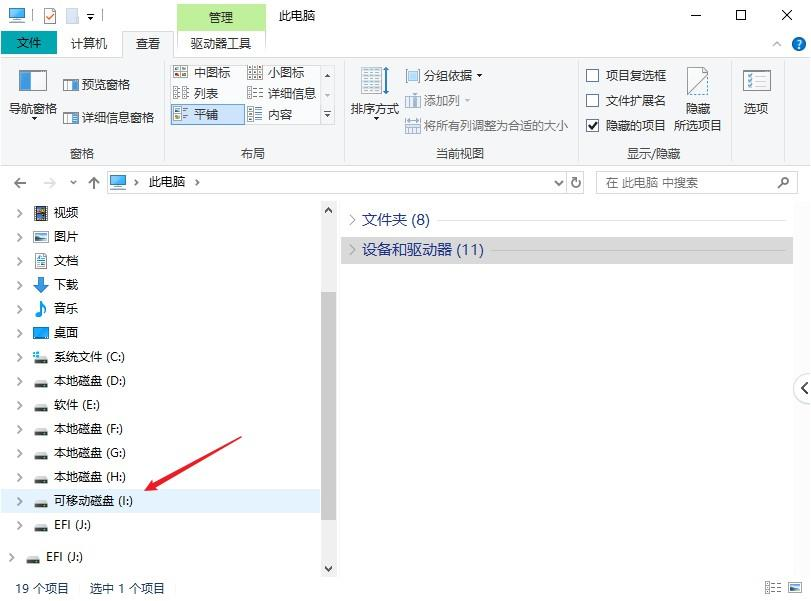
2、在打开的u盘操作界面中,点击"查看"选项,将"隐藏的项目"选项打上√。
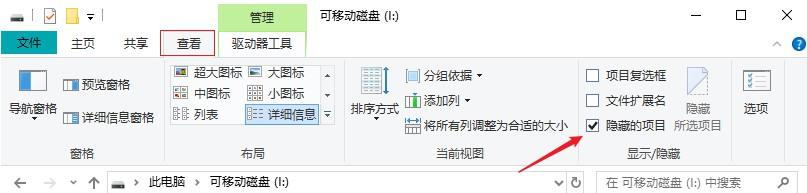
⑶此时看下u盘里有无数据显示出,将这些数据的隐藏属性去除,鼠标右键选中后在属性界面中去掉隐藏前的√即可。
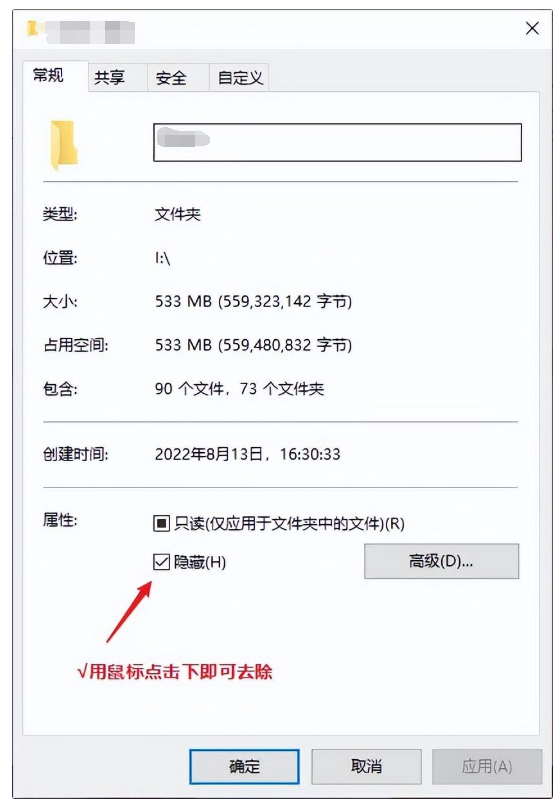
提示:上述方法以win10系统为例,其他系统操作方法大同小异,就不一一列举了。
恢复方法二:从备份中还原数据
很多用户会养成备份数据的习惯,这时可以从备份中还原数据,例如,如果你将数据复制多一份到电脑某磁盘中了,可直接到磁盘中搜索找到所需数据;如果你备份到某云盘程序中了,登录账号密码以后将文件下载一份出来即可;如果不清楚自己是否已备份数据,或者根本没有备份数据,可以直接跳过这一步,继续阅读下面的方法。
恢复方法三:使用U盘数据恢复软件
u盘文件丢失后,要停止一切无关操作,防止将丢失的数据覆盖掉,然后可以借助u盘数据恢复软件进行恢复,那么恢复u盘数据软件哪个好?这里推荐您使用转转大师数据恢复软件,软件可以帮助你找回u盘上因误删除、误格式化、感染病毒、打不开提示格式化等原因丢失的数据,支持恢复丢失的照片、视频、音频、文档、电子表格、压缩包等各种数据。具体操作步骤如下:
u盘恢复操作步骤:
第一步、选择恢复模式

要进行u盘恢复,那么就要选中相应的功能,此处应该选择“u盘/内存卡恢复”,不过也有例外的情况,假如u盘是格式化丢失的文件,那就得选择“误格式化恢复”。
第二步、选择原数据储存位置

由于我们是要恢复u盘的数据,所以我们的原数据就存储在u盘,选择u盘,点击开始扫描。
第三步、u盘扫描

U盘扫描会花费一点时间,u盘数据越多,花费的时间就越多,所以等待期间还请耐心一点哦。
第四步、文件预览

文件能不能正常恢复,预览一下就知道了。
第五步、恢复文件

选中要恢复的文件,点击“恢复”设置一下导出。

导出完成。文件恢复成功。
嗯,今天的内容就到这里,以上是小编与大家分享的u盘里的文件不见了怎么恢复正常的方法,但愿对大家有所帮助,不仅仅是恢复错误删除u盘数据,也可以恢复其他数据哦,想移动硬盘、内存卡、sd卡等,只要是数据丢失都可以用我上面的方法恢复哦。

 技术电话:17306009113
技术电话:17306009113 工作时间:08:30-22:00
工作时间:08:30-22:00 常见问题>>
常见问题>> 转转大师数据恢复软件
转转大师数据恢复软件
 微软office中国区合作伙伴
微软office中国区合作伙伴
 微信
微信 微信
微信 QQ
QQ QQ
QQ QQ空间
QQ空间 QQ空间
QQ空间 微博
微博 微博
微博
 u盘里的文件不见了怎么恢复正常
u盘里的文件不见了怎么恢复正常
 免费下载
免费下载






















